الإستفادة من الأنماط في توفير الوقت والجهد
الدرس الثامن
الإستفادة من الأنماط في توفير الوقت والجهد
إنشاء ملف بأنماط تنسيقات معينة
- إذا كان لديك ملف مطلوب فيه تنسيقات معينة كالآتي:
* تنسيقات الخط والفقرات:
- العناوين الرئيسية: نوع الخط PT Bold Heading، حجمه 18.
المحاذاة Alignment: جهة اليمين Right.
- العناوين الفرعية: نوع الخط Traditional Arabic،حجمه 16، Bold.
المحاذاة Alignment: جهة اليمين Right.
- الفقرات باللغة العربية: نوع الخط Simplified Arabic، حجمه 14.
المحاذاة Alignment: مضبوط Justified.
المسافة البادئة Indentation: قبل النص Before: صفر، بعد النص After: صفر.
خاص Special: السطر الأول First Line، بمقدار By: 1.27سم.
المحاذاة Alignment: مضبوط Justified.
المسافة البادئة Indentation: قبل النص Before: صفر، بعد النص After: صفر.
خاص Special: السطر الأول First Line، بمقدار By: 1.27سم.
- الحواشي السفلية باللغة العربية: نوع الخط Simplified Arabic، حجمه 11.
المحاذاة Alignment: جهة اليمين Right.
- الحواشي السفلية باللغة اللاتينية: نوع الخط Times New Roman، حجمه 11.
المحاذاة Alignment: جهة اليسار Left.
0 لإنشاء هذه التنسيقات اتبع الخطوات الآتية:
* أولا: إظهار نافذة Styles الأنماط:
* تنسيقات الخط والفقرات:
- العناوين الرئيسية: نوع الخط PT Bold Heading، حجمه 18.
المحاذاة Alignment: جهة اليمين Right.
- العناوين الفرعية: نوع الخط Traditional Arabic،حجمه 16، Bold.
المحاذاة Alignment: جهة اليمين Right.
- الفقرات باللغة العربية: نوع الخط Simplified Arabic، حجمه 14.
المحاذاة Alignment: مضبوط Justified.
المسافة البادئة Indentation: قبل النص Before: صفر، بعد النص After: صفر.
خاص Special: السطر الأول First Line، بمقدار By: 1.27سم.
التباعد Spacing: قبل الفقرة Before: 6pt، بعد الفقرة After: 0pt
تباعد الأسطر Line Spacing: مفرد Single.
المحاذاة Alignment: مضبوط Justified.
المسافة البادئة Indentation: قبل النص Before: صفر، بعد النص After: صفر.
خاص Special: السطر الأول First Line، بمقدار By: 1.27سم.
التباعد Spacing: قبل الفقرة Before: 6pt، بعد الفقرة After: 0pt
تباعد الأسطر Line Spacing: مفرد Single.
المحاذاة Alignment: جهة اليمين Right.
- الحواشي السفلية باللغة اللاتينية: نوع الخط Times New Roman، حجمه 11.
المحاذاة Alignment: جهة اليسار Left.
0 لإنشاء هذه التنسيقات اتبع الخطوات الآتية:
* أولا: إظهار نافذة Styles الأنماط:
1- من التبويب Home الرئيسية.
2- من مجموعة Styles أنماط.
3- اضغط على السهم الجانبي.
كما بالشكل التالي:
- فتظهر نافذة Styles أنماط في جانب المستند، كما بالشكل التالي:
* ثانيا: إنشاء أنماط التنسيقات المطلوبة للملف:
- بالضغط على زر New Style نمط جديد، يظهر المربع الحواري Create New Style إنشاء نمط جديد.
0 إنشاء نمط تنسيق للعناوين الرئيسية:
1- اكتب اسم النمط في خانة Name: العناوين الرئيسية.
2- في خانة Style based on: اختر No Style.
3- لنوع الخط: انقر السهم ومن القائمة المنسدلة اختر PT Bold Heading
4- لحجم الخط: انقر السهم ومن القائمة المنسدلة اختر 18
5- للكتابة باللغة العربية: انقر السهم واختر Complex
6- من عناصر المحاذاة Alignment: اختر اليمين Right
7- ثم اضغط Ok
كما هو موضح بالشكل التالي:
- فيتم إدراج نمط العناوين الرئيسية في نافذة Styles الأنماط وفي معرض الأنماط Styles Gallery.
0 إنشاء نمط تنسيق للعناوين الفرعية:
- انقر زر New Style نمط جديد من نافذة Stylesالأنماط.
- فيظهر المربع الحواري Create New Style إنشاء نمط جديد، ومنه:
1- اكتب اسم النمط في خانة Name: العناوين الفرعية.
2- في خانة Style based on: اختر No Style.
3- لنوع الخط: انقر السهم ومن القائمة المنسدلة اختر Traditional Arabic
4- لحجم الخط: انقر السهم ومن القائمة المنسدلة اختر 16
5- لجعل الخط Blod: كليك على B
6- للكتابة باللغة العربية: انقر السهم واختر Complex
7- من عناصر المحاذاة Alignment: اختر اليمين Right
8- ثم اضغط Ok
كما هو موضح بالشكل التالي:
- فيتم إدراج نمط العناوين الرئيسية في نافذة Styles الأنماط وفي معرض الأنماط Styles Gallery.
0 إنشاء نمط تنسيق للفقرات التي تكتب باللغة العربية:
- انقر زر New Style نمط جديد من نافذة Stylesالأنماط.
- فيظهر المربع الحواري Create New Style إنشاء نمط جديد، ومنه:
1- اكتب اسم النمط في خانة Name: الفقرات باللغة العربية.
2- في خانة Style based on: اختر No Style.
3- لنوع الخط: انقر السهم ومن القائمة المنسدلة اختر Simplified Arabic
4- لحجم الخط: انقر السهم ومن القائمة المنسدلة اختر 14
5- للكتابة باللغة العربية: انقر السهم واختر Complex
6- انقر زر Format تنسيق، تنبثق قائمة اختر منها Paragraph فقرة
كما هو موضح بالشكل التالي:
- بعد النقر على زر Format تنسيق واختيار Paragraph فقرة من القائمة المنبثقة.
- يظهر المربع الحواري Paragraph فقرة، ومنه:
من القسم General عام:
1- من خانة Alignment محاذاة: انقر السهم ومن القائمة المنسدلة اختر Justified مضبوط.
من القسم Indentation المسافة البادئة:
2- Before Text قبل النص: صفر
After Text بعد النص: صفر
3- Special خاص: انقر السهم ومن القائمة المنسدلة اختر First Line السطر الأول، وتلقائيا خانة By بمقدار: تصبح 1.27cm
من القسم Spacing التباعد:
4- Before قبل الفقرة: انقر السهم العلوي لتصبح 6pt
After بعد الفقرة: انقر السهم السفلي لتصبح 0pt
5- Line Spacing تباعد الأسطر: انقر السهم ومن القائمة المنسدلة اختر Single مفرد
6- ثم اضغط على Ok
كما هو موضح بالشكل التالي:
- بالضغط على زر New Style نمط جديد، يظهر المربع الحواري Create New Style إنشاء نمط جديد.
0 إنشاء نمط تنسيق للعناوين الرئيسية:
1- اكتب اسم النمط في خانة Name: العناوين الرئيسية.
2- في خانة Style based on: اختر No Style.
3- لنوع الخط: انقر السهم ومن القائمة المنسدلة اختر PT Bold Heading
4- لحجم الخط: انقر السهم ومن القائمة المنسدلة اختر 18
5- للكتابة باللغة العربية: انقر السهم واختر Complex
6- من عناصر المحاذاة Alignment: اختر اليمين Right
7- ثم اضغط Ok
كما هو موضح بالشكل التالي:
- فيتم إدراج نمط العناوين الرئيسية في نافذة Styles الأنماط وفي معرض الأنماط Styles Gallery.
0 إنشاء نمط تنسيق للعناوين الفرعية:
- انقر زر New Style نمط جديد من نافذة Stylesالأنماط.
- فيظهر المربع الحواري Create New Style إنشاء نمط جديد، ومنه:
1- اكتب اسم النمط في خانة Name: العناوين الفرعية.
2- في خانة Style based on: اختر No Style.
3- لنوع الخط: انقر السهم ومن القائمة المنسدلة اختر Traditional Arabic
4- لحجم الخط: انقر السهم ومن القائمة المنسدلة اختر 16
5- لجعل الخط Blod: كليك على B
6- للكتابة باللغة العربية: انقر السهم واختر Complex
7- من عناصر المحاذاة Alignment: اختر اليمين Right
8- ثم اضغط Ok
كما هو موضح بالشكل التالي:
- فيتم إدراج نمط العناوين الرئيسية في نافذة Styles الأنماط وفي معرض الأنماط Styles Gallery.
0 إنشاء نمط تنسيق للفقرات التي تكتب باللغة العربية:
- انقر زر New Style نمط جديد من نافذة Stylesالأنماط.
- فيظهر المربع الحواري Create New Style إنشاء نمط جديد، ومنه:
1- اكتب اسم النمط في خانة Name: الفقرات باللغة العربية.
2- في خانة Style based on: اختر No Style.
3- لنوع الخط: انقر السهم ومن القائمة المنسدلة اختر Simplified Arabic
4- لحجم الخط: انقر السهم ومن القائمة المنسدلة اختر 14
5- للكتابة باللغة العربية: انقر السهم واختر Complex
6- انقر زر Format تنسيق، تنبثق قائمة اختر منها Paragraph فقرة
كما هو موضح بالشكل التالي:
- بعد النقر على زر Format تنسيق واختيار Paragraph فقرة من القائمة المنبثقة.
- يظهر المربع الحواري Paragraph فقرة، ومنه:
من القسم General عام:
1- من خانة Alignment محاذاة: انقر السهم ومن القائمة المنسدلة اختر Justified مضبوط.
من القسم Indentation المسافة البادئة:
2- Before Text قبل النص: صفر
After Text بعد النص: صفر
3- Special خاص: انقر السهم ومن القائمة المنسدلة اختر First Line السطر الأول، وتلقائيا خانة By بمقدار: تصبح 1.27cm
من القسم Spacing التباعد:
4- Before قبل الفقرة: انقر السهم العلوي لتصبح 6pt
After بعد الفقرة: انقر السهم السفلي لتصبح 0pt
5- Line Spacing تباعد الأسطر: انقر السهم ومن القائمة المنسدلة اختر Single مفرد
6- ثم اضغط على Ok
كما هو موضح بالشكل التالي:
- ثم اضغط على Ok من المربع الحواري Create New Style
* إنشاء نمط تنسيق للفقرات التي تكتب باللغة اللاتينية:
- كرر نفس ماسبق في إنشاء نمط الفقرات باللغة العربية.
* إنشاء نمط تنسيق للحواشي السفلية باللغة العربية.
* إنشاء نمط تنسيق للحواشي السفلية باللغة اللاتينية.
- كرر نفس ماسبق في إنشاء نمط التنسيق للعناوين الفرعية والرئيسية.
* بعد إنشاء أنماط التنسيق التي تحتاجها لمستندك، تصبح نافذة الأنماط بالشكل التالي:
* إنشاء نمط تنسيق للفقرات التي تكتب باللغة اللاتينية:
- كرر نفس ماسبق في إنشاء نمط الفقرات باللغة العربية.
* إنشاء نمط تنسيق للحواشي السفلية باللغة العربية.
* إنشاء نمط تنسيق للحواشي السفلية باللغة اللاتينية.
- كرر نفس ماسبق في إنشاء نمط التنسيق للعناوين الفرعية والرئيسية.
* بعد إنشاء أنماط التنسيق التي تحتاجها لمستندك، تصبح نافذة الأنماط بالشكل التالي:
- بالمرور بالماوس فوق النمط، يظهر مستطيل يشتمل على مواصفات التنسيقات التي تمت على النمط.
كما بالشكل التالي:
* تطبيق الأنماط التي أنشأتها على مستندك:
- إما: إختيار النمط ثم الكتابة.
- أو: كتابة المستند ثم تحديد ما تريد تنسيقه واختيار النمط.
* راجع الدرس الخامس في تصنيف الأنماط والسمات: درس تعديل وحذف النمط
* راجع الدرس السادس في تصنيف الأنماط والسمات: درس تخصيص مفتاح اختصار للنمط Shortcut Key









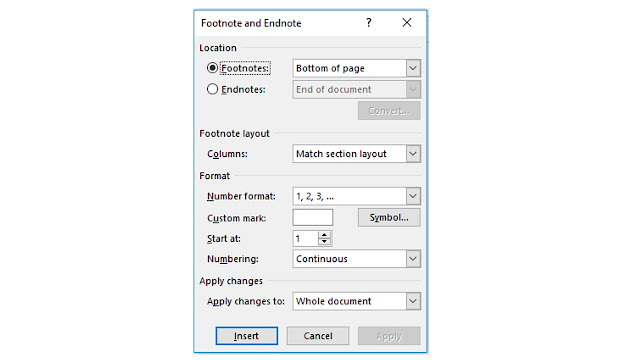




تعليقات
إرسال تعليق